Hvis du åpner fanen Ytelse i Windows Task Manager, vil du se detaljert CPU-informasjon og CPU-bruksinformasjon for din PC.Vanligvis er det meste av programvare programmert til å bruke CPU-kjerner likt, men de trenger ikke alltid å dele belastningen likt.
Noen programmer bruker generelt mindre strøm, så det er ikke nødvendig å bruke alle kjerner.Du kan også finne noen rouge-prosesser som tar opp CPU-ressurser, og du vil begrense bruken av dem ved å redusere CPU-kjernene i prosessen, eller du vil kanskje allokere flere CPU-kjerner til en prosess.
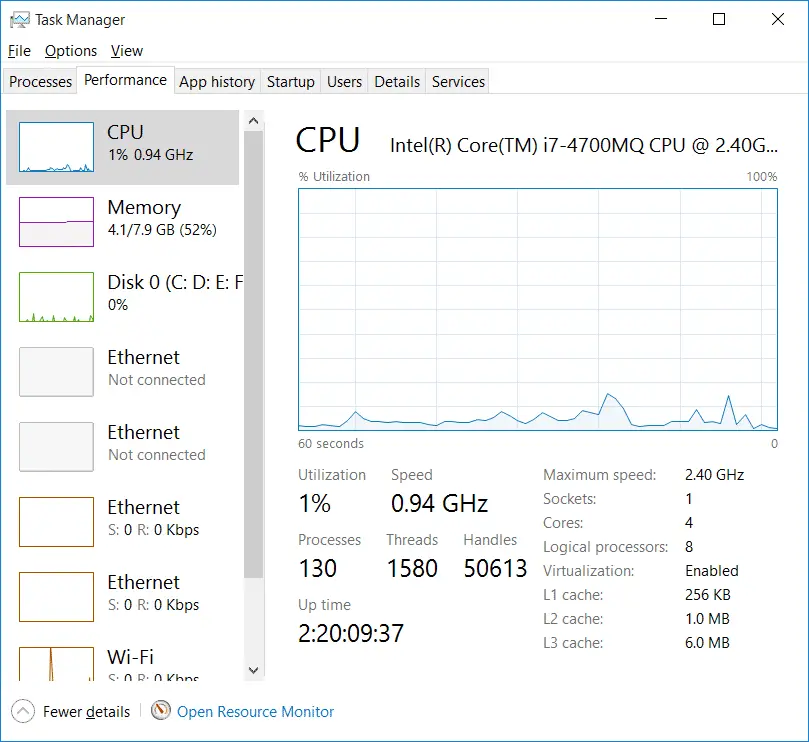
I dette tilfellet må du endre antall CPU-kjerner som brukes av prosessen i Windows. Du kan bare gjøre dette gjennom Windows Task Manager.
Hvis du vet hva som sløser med CPU-ressurser, fortsett med følgende prosedyre for å begrense antallet CPU-kjerner som brukes av prosesser på Windows-datamaskiner.
Hvordan begrense antall CPU-kjerner som brukes av en prosess
- Høyreklikk på Windows-oppgavelinjen og velg alternativet "Oppgavebehandling" for å åpne Windows Oppgavebehandling.Du kan også trykke påCtrl+Shift+Esc på tastaturet KnappÅ gjøre dette.
- Klikk på i OppgavebehandlingprosessTab (Windows 7) ellerdetaljerTab (Windows 8/8.1/10) for å se listen over prosesser som kjører på PC-en.
- Høyreklikk på prosessen du ønsker og velg "Set Affinity" for å endre antall CPU-kjerner.
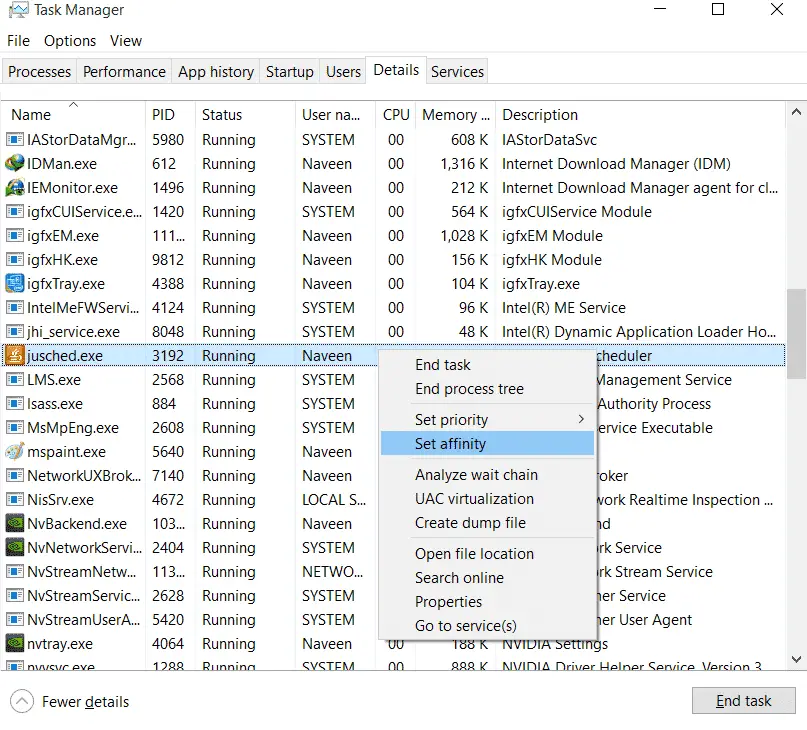
- Et nytt vindu åpnes, som viser CPU-kjernene som prosessen bruker.
- Velg nå kjernen du vil angi for prosessen og klikk "OK".
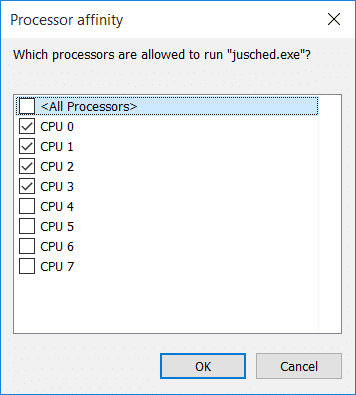
Merk: Vær klok når du reduserer CPU-kjernene i enhver prosess.Pass på at du ikke begrenser ressursene til noen kritiske systemprosesser som kan påvirke PC-ytelsen.
Det er det.Nå vil prosessen bare bruke en begrenset kjerne til den er aktiv.Etter at prosessen er startet på nytt, vil alle kjerner bli brukt som standard.





![Konfigurer Cox e-post på Windows 10 [ved hjelp av Windows Mail-applikasjonen] Konfigurer Cox e-post på Windows 10 [ved hjelp av Windows Mail-applikasjonen]](https://infoacetech.net/wp-content/uploads/2021/06/5796-photo-1570063578733-6a33b69d1439-150x150.jpg)
![Løs problemer med Windows Media Player [Windows 8 / 8.1-veiledning] Løs problemer med Windows Media Player [Windows 8 / 8.1-veiledning]](https://infoacetech.net/wp-content/uploads/2021/10/7576-search-troubleshooting-on-Windows-8-150x150.jpg)
![Løs Windows-oppdateringsfeil 0x800703ee [Windows 11/10] Løs Windows-oppdateringsfeil 0x800703ee [Windows 11/10]](https://infoacetech.net/wp-content/uploads/2021/10/7724-0x800703ee-e1635420429607-150x150.png)





